YouTubeのトップページの「あなたへのおすすめ」を非表示にする設定を教えて
YouTubeをログインして利用していると、トップページに「あなたへのおすすめ」が表示される。過去の閲覧履歴を元に動画をおすすめしてくれるが、中には人に見られたくない動画もあったりで、画面を覗き見られたら困る人も多いはず。この推薦機能を無効化にする方法を覚えておこう。
「あなたへのおすすめ」は、YouTubeの過去の閲覧履歴を元に、ユーザーが好みそうな動画を紹介している。YouTubeの設定からは非表示にはできないので、閲覧機能を停止して、紹介ができないようにすればよい。
YouTubeの履歴ページで、履歴の記録を停止。さらに、過去の履歴をすべて削除しよう。これでトップページの「あなたへのおすすめ」は非表示になり、YouTube日本版で人気の動画が表示されるようになるぞ。
■ 履歴を停止すれば「あなたへのおすすめ」は非表示になる
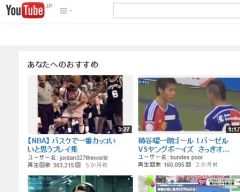
YouTubeを開くと最初に表示される「あなたへのおすすめ」。あまり周囲に見られたくない動画が紹介されることもあるので、非表示にしたい人もいるはず
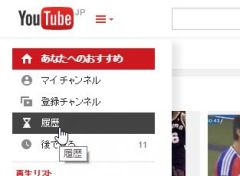
YouTubeのメニュー(YouTubeのロゴの隣にあるボタンで開く)から、「履歴」をクリックしよう
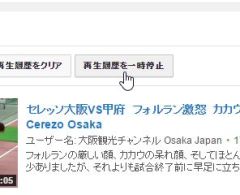
YouTubeの過去の閲覧履歴が表示されるので、「再生履歴を一時停止」をクリックしよう
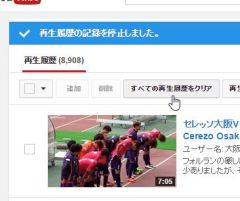
「再生履歴の記録を停止しました」と表示される。あとは「すべての再生履歴をクリア」をクリックすればOK
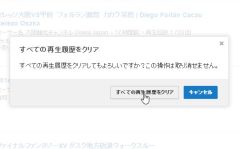
確認ダイアログが開くので、「すべての再生履歴をクリア」をクリック
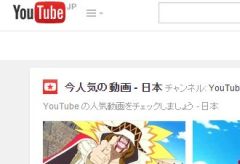
YouTubeのトップページをもう一度開くと、「あなたへのおすすめ」が表示されなくなり、代わりに「今人気の動画」が表示されるようになっている
2015年10月07日 18時59分

 全世界1,000万以上ダウンロード超え!水分補給サポートアプリ最新作『Plant Nanny 2 - 植物ナニー2』が11/1より日本先行配信開始中
全世界1,000万以上ダウンロード超え!水分補給サポートアプリ最新作『Plant Nanny 2 - 植物ナニー2』が11/1より日本先行配信開始中 たこ焼きの洞窟にかき氷の山!散歩を習慣化する惑星探索ゲーム『Walkr』がアップデート配信&6/28までアイテムセール開始!
たこ焼きの洞窟にかき氷の山!散歩を習慣化する惑星探索ゲーム『Walkr』がアップデート配信&6/28までアイテムセール開始! 【まとめ】仮想通貨ビットコインで国内・海外問わず自由に決済や買い物ができる販売サイトを立ち上げる
【まとめ】仮想通貨ビットコインで国内・海外問わず自由に決済や買い物ができる販売サイトを立ち上げる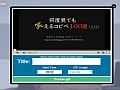 YouTubeの動画の見どころをGIF形式で紹介したい!簡単に使える変換サービスってない?
YouTubeの動画の見どころをGIF形式で紹介したい!簡単に使える変換サービスってない? 作業用BGMの宝庫!YouTubeを「音楽プレイヤ」として使えるChrome拡張セット
作業用BGMの宝庫!YouTubeを「音楽プレイヤ」として使えるChrome拡張セット 作業用BGMの再生に最適 YouTubeの動画を右下のミニ画面に表示する!
作業用BGMの再生に最適 YouTubeの動画を右下のミニ画面に表示する!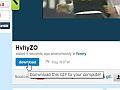 YouTubeの動画をGIFアニメに簡単に変換できるサイトってない?
YouTubeの動画をGIFアニメに簡単に変換できるサイトってない?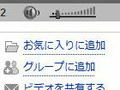 英語サイトを自然な和訳で表示するFirefox拡張「Japanize」
英語サイトを自然な和訳で表示するFirefox拡張「Japanize」 ユーチューバーに最適!YouTubeの動画公開用のブログをWordPressで構築する
ユーチューバーに最適!YouTubeの動画公開用のブログをWordPressで構築する
